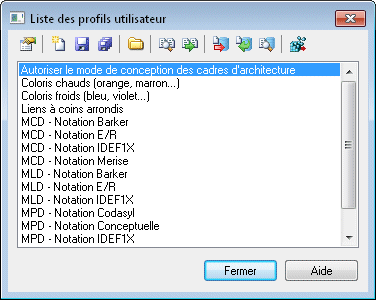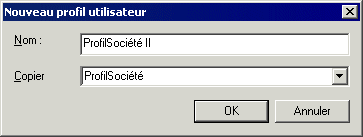Vous pouvez créer un profil utilisateur en copiant un profil existant, ou bien en copiant des valeurs depuis un modèle ouvert ou celles stockées dans votre registre.
- Sélectionnez Outils > Ressources > Profils utilisateur pour afficher la boîte de dialogue Liste des profils utilisateur :
Les outils suivants sont disponibles au-dessus de la liste :
Outil
Description
Propriétés – Ouvre le profil sélectionné dans l'éditeur de ressources.
Nouveau – Crée un nouvel profil.
Enregistrer – Enregistre le profil sélectionné.
Enregistrer tout – Enregistre tous les profils.
Chemin – Spécifie un répertoire à partir duquel remplir la liste.
Comparer – Affiche la fenêtre de comparaison pour comparer la structure des deux profils.
Fusionner – Met à jour le profil sélectionné en fusionnant les préférences d'un autre profil, d'un modèle ou du registre (voir Mise à jour d'un profil utilisateur).
Consolider - [si le référentiel est installé] Consolide le fichier de ressources sélectionné dans le référentiel. Pour plus d'informations sur le stockage des fichiers de ressource dans le référentiel, voir Partage des fichiers de ressources via la bibliothèque.
Mettre à jour à partir du référentiel - [si le référentiel est installé] Extrait une version du fichier sélectionné depuis le référentiel vers votre machine locale.
Comparer avec le référentiel - [si le référentiel est installé] Compare le fichier sélectionné avec un fichier de ressources stocké dans le référentiel.
Appliquer le profil utilisateur au registre – Applique le profil utilisateur à votre registre, en écrasant vos valeurs par défaut et préférences précédentes. L'effet est le même que lorsque vous sélectionnez Outils > Appliquer un profil utilisateur (voir Application d'un profil utilisateur).
- Cliquez sur Nouveau pour afficher la boîte de dialogue Nouveau profil utilisateur :
- Saisissez un nom pour votre profil, puis sélectionnez une source à partir de laquelle copier. Vous pouvez choisir :
-
Un autre profil utilisateur – réalise une copie d'un profil existant.
-
<Registre> - copie toutes vos valeurs par défaut à partir du Registre de Windows.
-
<Modèle> - affiche la boîte de dialogue Modèle pour le profil utilisateur qui permet de spécifier les préférences à copier depuis un modèle ouvert (voir Copie de préférences à partir d'un modèle).
-
- Spécifiez un nom et un emplacement pour créer le profil, puis cliquez sur Enregistrer.
Le profil utilisateur est créé et ouvert pour examen dans l'Editeur de ressource.